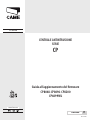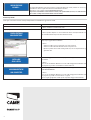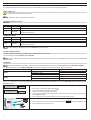CAME 002CP4020, 002CP4044E Configuration manual
- Tipo
- Configuration manual

TARGHA GSM VR
119RF28
Italiano
IT
IT
English
EN
EN
Français
FR
FR
Deutsch
DE
DE
Español
ES
ES
www.bpt.it
www.Came.com
It
al
i
a
n
o
IT
CENTRALE ANTINTRUSIONE
SERIE
CP
Guida all'aggiornamento del fi rmware
CP8048-CP8096-CP8200
CP6099WL
22-06-2015

2
Errata corrige – variazione versioni
A fronte degli aggiornamenti FW resi disponibili, in questa pagina vengono riportate le variazioni/modi che non ancora presenti nei manuali dei singoli prodotti.
Simboli e glossario
Questo simbolo indica parti riguardanti la sicurezza.
Questo simbolo indica parti da leggere con attenzione.
Cronologia versioni FW rilasciate
CP6099WL
Versione FW Data Rilascio Principali modi che
1.0.17 24/04/2013 Prima versione rilasciata
2.0.00 12/12/2013 Gestione Tastiere e Sirene radio – Introduzione scadenza SIM – Visualizzazione campo GSM - Funzionalità minori e x.
2.1.00 07/05/2014 Gestione degli ingressi nelle tastiere STDCSx - Aggiunta la funzionalità di aree di preallarme - Compatibilità con la APP Mobile - Aggiunta la
segnalazione di area non pronta 'N' – Funzionalità minori e x.
CP8048/CP8096/CP8200
Versione FW Data Rilascio Principali modi che
1.0.16 31/10/2012 Prima versione rilasciata
2.0.00 12/12/2013 Gestione Tastiere e Sirene radio – Introduzione scadenza SIM – Visualizzazione campo GSM - Funzionalità minori e x.
2.1.00 07/05/2014 Gestione degli ingressi nelle tastiere STDCSx - Aggiunta la funzionalità di aree di preallarme - Compatibilità con la APP Mobile - Aggiunta la
segnalazione di area non pronta 'N' – Funzionalità minori e x.
Per la reperibilità dei rmware u ciali dare riferimento alla rete assistenza CAME SERVICE.
Installazione software SWLink
Per poter aggiornare il FW delle centrali, è necessario installare nel PC il software SWLink.
Per installare il software caricare il le SWLink_xxxxx-setup.exe.
Veri care periodicamente nel sito www.Came.com la pubblicazione della versione più aggiornata del software SWLink. In caso di necessità rivolgersi alla rete assistenza CAME
SERVICE.
Aggiornamento del FW
Prima di intraprendere la procedura di aggiornamento rmware e necessario un controllo preliminare della revisione hardware di centrale, tale veri ca NON È NECESSARIA
per i modelli CP6099WL e CP8048.
Per alcune revisioni hardware dei modelli CP8096 e CP8200, invece, potrebbe essere necessario montare la scheda guida vocale GV64 o GV256.
CENTRALE CODICE SCHEDA NOTE
CP8096
C17024 HW 1.0 o superiore Nessuna limitazione
C17022 HW 2.0 o inferiore Necessario GV64 e GV256 per FW 2.1.00 o superiore
C17022 HW 2.1 o superiore Nessuna limitazione
CP8200 C17011 HW 1.3 o inferiori Necessario GV64 e GV256 per FW 2.1.00 o superiore
C17011 HW 1.4 o superiore Nessuna limitazione
Se presente non si pongono limitazioni, al contrario nel caso in cui non sia montata vi invitiamo a contattare la rete assistenza CAME SERVICE per ricevere le indicazioni
necessarie.
08:23 16/05/10
DIGITARE CODICE 123456
ATTESA COMANDO
*=MENU UTENTE 222222
PASSO 1: Apertura centrale
1. Digitare codice utente (se minore di 6 cifre conferma con .
2. Digitare codice tecnico per entrare nel menù tecnico.
3. Aprire la centrale svitando le apposite viti.
4. Se la centrale risulta essere cablata, scollegare la sirena d’interno e bloccare a positivo la sirena da esterno per evitare
che la sirena suoni durante tutta la fase dell’aggiornamento.
5. Se la centrale non è alimentata, assicurarsi che la centrale sia alimentata almeno da rete o da batteria
PASSO 2: Messa in aggiornamento FW della centrale
1. Mettere la centrale nello stato di accettare l’aggiornamento del rmware alzando il microswitch 4 di SW1;
2. Premere il pulsante P1 di reset presente sulla scheda della centrale.

3
PASSO 3: Collegamento PC a centrale
Collegare la centrale con il PC mediante un cavo RS-232 standard (diretto maschio-femmina) o tramite un cavo USB-RS232.
PASSO 4: Impostazione su PC
Lanciare il software SWLink e scegliere un nuovo progetto del modello di centrale che è stato collegato al PC.
PASSO 5: Avvio del programma per l’aggiornamento
Dal menù a tendina scegliere Centrale, Utilità, Aggiornamento rmware.
PASSO 6: Impostazione del programma e selezione fi rmware
1. Dal combo-box ‘Modello centrale’, scegliere il modello di centrale che si deve aggiornare;
2. Dal combo-box ‘Porta seriale’ scegliere la COM dove è stato collegata la centrale
3. Premere sul pulsante di selezione le sotto al combo ‘Porta Seriale’ e scegliere la versione rmware con cui aggior-
nare la centrale. Il numero della versione di centrale ha il seguente formato: x.y.z_LL dove x, y e z sono i numeri
progressivi, ovvero più alto è il numero, più aggiornata è la versione, mentre LL è la lingua del rmware e può essere:
IT (italiano), EN (inglese), FR (francese) e RU (Russo).
Fare molta attenzione che il tipo di centrale selezionato corrisponda a quello che si deve aggiornare. L’aggiornamento
del rmware con un hardware diverso porta al non utilizzo di tale centrale
PASSO 7: Aggiornamento PARTE 1
1. Avviare l’aggiornamento del rmware premendo il pulsante “Avvia aggiornamento FW”;
2. Verrà e ettuata una scrittura dati in due fasi, terminata la parte [1/2] il programma chiederà di abbassare il DIP 4 di
SW1 e premere il pulsante di reset in centrale;
PASSO 8: Aggiornamento PARTE 2
1. Non appena e ettuata la manovra descritta al punto 2 del passo 7, automaticamente verrà eseguita la parte [2/2];
2. Assicurarsi che l’operazione si concluda con successo e che non compaia alcuna segnalazione di errore (con colore
rosso) nella nestra di log del programma

4
PASSO 9: INIZIALIZZAZIONE
Se l’aggiornamento rmware comporta una variazione sostanziale del database di centrale, terminato con successo l’ag-
giornamento la centrale eseguirà autonomamente una inizializzazione di sistema.
Nella tastiera con id 1 comparirà la dicitura INIZIALIZZAZIONE IN CORSO.
In questa fase non eff ettuare nessuna manovra in centrale, entro qualche minuto (da 2 a 10, a seconda del model-
lo) la centrale si reimposterà automaticamente ai valori di default.
Risoluzione problemi
Qui di seguito sono fornite le soluzione ad alcuni possibili problemi riscontrabili durante l’aggiornamento del FW.
Problema Causa /Risoluzione
Nel combo-box ‘Porta seriale’ non compare nessuna COM da selezionare Causa: Il PC non dispone di nessuna seriale.
Risoluzione : installare un convertitore USB / seriale
Dopo la programmazione della centrale, all’avvio la tastiera visualizza: Causa: sulla centrale è stato caricato un rmware che non corrisponde all’hardware.
Risoluzione: riprendere dal punto 6 e caricare il modello di centrale corretto (il modello della cen-
trale è deducibile dall’etichetta presente sulla scheda della centrale)
Causa : Il PC o non è collegato alla centrale tramite la seriale impostata oppure la centrale non è
predisposta per l’aggiornamento del rmware.
Risoluzione :
1. Veri care che il PC sia connesso esattamente con la seriale selezionata
2. Veri care che il microswitch 4 di SW1 della centrale sia in posizione ON
3. Ripremere il pulsante di reset della centrale (pulsante P1) e cliccare sul pulsante ‘Avvia ag-
giornamento FW’
Causa : Durante l’aggiornamento rmware sul display della tastiera appare la dicitura “INSTALLARE
GV64 o GV256”.
Risoluzione:
Nel caso in cui la scheda GV64 o GV256 fosse necessaria ai ni dell’aggiornamento rmware (vedi
nota paragrafo 3.1), procedere con l’installazione in centrale della stessa.
Causa : Dopo l’aggiornamento rmware sul display della tastiera appare la dicitura “AGGIORNA-
MENTO FW NON COMPLETATO”.
Risoluzione:
Nel caso in cui la scheda GV64 o GV256 fosse necessaria ai ni dell’aggiornamento rmware (vedi
nota paragrafo 3.1), potrebbe essere stata rimossa o sia guasta.
In tal caso eseguire gli opportuni controlli e ripetere la procedura di aggiornamento rmware.
INIZIALIZZAZIONE
IN CORSO....
SCHEDA CENTRALE
NON COMPATIBILE
INSTALLARE
GV64 O GV256
AGGIORNAMENTO FW
NON COMPLETATO

TARGHA GSM VR
119RF28
Italian
IT
IT
English
EN
EN
Français
FR
FR
Deutsch
DE
DE
Español
ES
ES
www.bpt.it
www.Came.com
SECURITY ALARM CONTROL UNIT
SERIES
CP
Guide to updating fi rmware
CP8048-CP8096-CP8200
CP6099WL
22-06-2015
Eng
l
is
h
EN

2
Errata - version variations
In view of the FW updates made available, this page shows the variations/modi cations not yet present in the individual product manuals.
Symbols and glossary
This symbol shows the parts which describe safety issues.
This symbol shows the parts which must be read with care.
Chronology of FW versions released
CP6099WL
FW Version
Date of Release
Main changes
1.0.17 24/04/2013 First version released
2.0.00 12/12/2013 Managing radio keypads and sirens - Introducing SIM expiry - Displaying GSM eld - Minor functionalities and xes.
2.1.00 07/05/2014 Managing inputs in STDCSx keypads - Pre-alarm areas functionality added - Compatibility with Mobile APP - Area not ready 'N' message added
- Minor functionalities and xes.
CP8048/CP8096/CP8200
FW Version
Date of Release
Main changes
1.0.16 31/10/2012 First version released
2.0.00 12/12/2013 Managing radio keypads and sirens - Introducing SIM expiry - Displaying GSM eld - Minor functionalities and xes.
2.1.00 07/05/2014 Managing inputs in STDCSx keypads - Pre-alarm areas functionality added - Compatibility with Mobile APP - Area not ready 'N' message added
- Minor functionalities and xes.
For the availability of o cial rmware, refer to the CAME SERVICE assistance network.
Installation of SWLink software
The SWLink software must be installed on your PC for it to be possible to update the control units' FW.
To install the software load the le SWLink_xxxxx-setup.exe.
From time to time check on the www.Came.com website for the publication of the most up-to-date version of the SWLink software. If necessary, contact the CAME SERVICE
assistance network.
Updating FW
Before beginning the rmware updating procedure rst check the control unit hardware revision; this check IS NOT NECESSARY for models CP6099WL and CP8048.
For some hardware revisions of models CP8096 and CP8200, on the other hand, it might be necessary to install the GV64 or GV256 voice guide card.
CONT. UNIT CARD CODE NOTES
CP8096
C17024 HW 1.0 or higher No restrictions
C17022 HW 2.0 or lower GV64 and GV256 required for FW 2.1.00 or higher
C17022 HW 2.1 or higher No restrictions
CP8200 C17011 HW 1.3 or lower GV64 and GV256 required for FW 2.1.00 or higher
C17011 HW 1.4 or higher No restrictions
If there is one installed, there are no restrictions. On the other hand, if it is not included, we recommend that you contact the CAME SERVICE assistance network to get the
information you need.
08:23 16/05/10
ENTER CODE 123456
COMMAND WAITING
*=USER MENU 222222
STEP 1: Opening control unit
1. Enter the user code (if less than 6 digits con rm with ).
2. Enter the technical code to enter the technical menu.
3. Open the control unit by undoing the relevant screws.
4. If the control unit is cabled, disconnect the internal siren and block the external siren on positive to prevent the siren
going o during the update.
5. If the control unit is not powered, make sure that it is at least powered by mains or battery
STEP 2: Updating control unit FW
1. Put the control unit into the necessary state to accept the rmware update by raising microswitch 4 of SW1;
2. Press reset button P1 on the control unit card.

3
STEP 3: Connecting PC to control unit
Connect the control unit to the PC via a standard RS-232 cable (male-female direct) or via a USB-RS232 cable.
STEP 4: Setting on PC
Launch the SWLink software and choose a new design for the control unit model that has been connected to the PC.
STEP 5: Starting the update programme
From the drop-down menu choose Control Unit, Utility, Update rmware.
STEP 6: Setting program and selecting fi rmware
1. From the 'Control unit model' combo-box, choose the model of the control unit to be updated;
2. From the 'Serial port' combo-box, choose the COM the control unit has been connected to
3. Press the le selection button under the 'Serial Port' combo and choose the rmware version with which to update
the control unit. The number of the control unit version has the following format: x.y.z_LL where x, y and z are
progressive numbers, i.e. the higher the number, the later the version, while LL is the rmware language and can be:
IT (Italiano), EN (English), FR (Français) and RU (Russian).
Take particular care that the type of control unit selected corresponds to the one that must be updated. Updating the
rmware with di erent hardware leads to the control unit not being usable
STEP 7: Updating PART 1
1. Start the rmware update by pressing the button “Start FW update”;
2. Data will be entered in two phases. Once part [1/2] is completed the program will ask you to lower DIP 4 of SW1 and
press the control unit reset button;
STEP 8: Updating PART 2
1. As soon as the actions described in point 2 of step 7 are completed, part [2/2] will automatically be carried out;
2. Make sure that the operation comes to a successful conclusion and that no error messages (red) are shown in the
program log window

4
STEP 9: INITIALISATION
If the rmware update involves a signi cant variation to the control unit database, once the control unit update is success-
fully completed the control unit will autonomously carry out a system initialisation.
The keypad with id 1 will show the words SETTING UP IN PROGRESS.
Do not carry out any operation on the control unit during this phase; within a few minutes (from 2 to 10, depend-
ing on the model) the control unit will automatically reset itself to the default values.
Trouble shooting
The solutions to some problems that may be encountered during FW updating are provided below.
Problem Cause/Solution
No COM is shown in the 'Serial port' combo-box to be selected Cause: The PC does not have a serial.
Solution: install a USB / serial converter
After programming the control unit, on start-up the keypad displays: Cause: rmware that does not correspond to the hardware has been loaded onto the control unit.
Solution: start again from point 6 and load the correct control unit model (the model of the control
unit can be seen on the label on the control unit card)
Cause: The PC is not connected to the control unit via the serial set, or the control unit is not set up
for rmware updating.
Solution:
1. Check that the PC is connected correctly to the serial selected
2. Check that microswitch 4 of SW1 of the control unit is in the ON position
3. Press the control unit reset button (button P1) again and click on the ‘Start FW update’ button
Cause: During the rmware update the words “INSTALL GV64 o GV256” appear on the keypad display.
Solution:
Where the GV64 or GV256 card is needed for the purposes of the rmware update (see note in
paragraph 3.1), proceed with installing it onto the control unit.
Cause: After the rmware update the words “FW UPDATE FAILED” appear on the keypad display.
Solution:
Where the GV64 or GV256 card is needed for the purposes of the rmware update (see note in
paragraph 3.1), it could have been removed or be faulty.
In this case carry out the necessary checks and repeat the rmware update procedure.
SETTING UP
IN PROGRESS ……
CONTROL UNIT CARD
IS NOT COMPATIBLE
INST
GV64 O GV256
FW UPDATE
FAILED

TARGHA GSM VR
119RF28
Italiano
IT
IT
English
EN
EN
Français
FR
FR
Deutsch
DE
DE
Español
ES
ES
www.bpt.it
www.Came.com
CENTRALE ANTI-INTRUSION
SÉRIE
CP
Notice pour la mise à jour du micrologiciel
CP8048-CP8096-CP8200
CP6099WL
22-06-2015
Fran
ç
a
is
FR

2
Erratum – historique des modifi cations
Cette page indique, pour les di érentes mises à jour du micrologiciel, les changements/modi cations qui ne sont pas encore présents dans les manuels des produits correspondants.
Symboles et glossaire
Ce symbole indique des parties concernant la sécurité.
Ce symbole indique des parties à lire attentivement.
Chronologie des di érentes versions du micrologiciel
CP6099WL
Version FW Date de sortie Principales modi cations
1.0.17 24/04/2013 Première version
2.0.00 12/12/2013 Gestion des claviers et des sirènes radio - Introduction échéance SIM - A chage champ GSM - Fonctionnalités mineures et correctifs.
2.1.00 07/05/2014 Gestion des entrées dans les claviers STDCSx - Ajout de la fonctionnalité de zones de préalarme - Compatibilité avec l'APP Mobile - Ajout de
l'indication de zone pas prête « N » – Fonctionnalités mineures et correctifs.
CP8048/CP8096/CP8200
Version FW Date de sortie Principales modi cations
1.0.16 31/10/2012 Première version
2.0.00 12/12/2013 Gestion des claviers et des sirènes radio - Introduction échéance SIM - A chage champ GSM - Fonctionnalités mineures et correctifs.
2.1.00 07/05/2014 Gestion des entrées dans les claviers STDCSx - Ajout de la fonctionnalité de zones de préalarme - Compatibilité avec l'APP Mobile - Ajout de
l'indication de zone pas prête « N » – Fonctionnalités mineures et correctifs.
Pour la disponibilité des micrologiciels o ciels, veuillez vous rapprocher du réseau d'assistance CAME SERVICE.
Installation du logiciel SWLink
Pour mettre à jour le micrologiciel, veuillez installer le logiciel SWLink sur votre ordinateur.
Pour installer le logiciel, exécutez le chier SWLink_xxxxx-setup.exe.
Véri ez régulièrement sur le site www.Came.com la publication de la version la plus récente du logiciel SWLink. Si nécessaire, mettez vous en relation avec le réseau
d'assistance CAME SERVICE.
Mise à jour du micrologiciel
Avant de commencer la procédure de mise à jour du micrologiciel, veuillez e ectuer un contrôle préliminaire de la version du matériel de la centrale; cette véri cation N'EST
PAS NÉCESSAIRE pour les modèles CP6099WL et CP8048.
Pour certaines versions du matériel des modèles CP8096 et CP8200, il se pourrait que l'installation de la carte de guidage vocal GV64 ou GV256 soit requise.
CENTRALE CODE CARTE OBSERVATIONS
CP8096
C17024 HW 1.0 ou supérieure Sans restriction
C17022 HW 2.0 ou inférieure GV64 et GV256 requis pour FW 2.1.00 ou supérieure
C17022 HW 2.1 ou supérieure Sans restriction
CP8200 C17011 HW 1.3 ou inférieure GV64 et GV256 requis pour FW 2.1.00 ou supérieure
C17011 HW 1.4 ou supérieure Sans restriction
Si elle est présente, il n'y a aucune restriction; à l'inverse, si elle n'est pas installée, nous vous invitons à vous mettre en relation avec le réseau d'assistance CAME SERVICE afi n
de recevoir des instructions requises.
08:23 16/05/10
ENTRER CODE 123456
ATTENTE COMMAN
*=MENU UTILIS. 222222
ÉTAPE 1 : Ouverture centrale
1. Saisir le code utilisateur (s'il a moins de 6 chi res, valider avec ).
2. Entrer le code technique pour entrer dans le menu technique.
3. Ouvrir la centrale en dévissant les vis ad hoc.
4. Si la centrale est câblée, débranchez la sirène d'intérieur et bloquez sur positif la sirène d'extérieur a n d'éviter que
la sirène ne sonne pendant toute la procédure de mise à jour.
5. Si la centrale n'est pas alimentée, assurez-vous que la centrale soit alimentée au moins sur secteur ou par batterie.
ÉTAPE 2 : Mise à jour du micrologiciel de la centrale
1. Mettez la centrale dans la condition d'accepter la mise à jour du micrologiciel en soulevant le micro-in-
terrupteur 4 de SW1;
2. Appuyez sur la touche P1 de réinitialisation présente sur la carte de la centrale.

3
ÉTAPE 3 : Connexion ordinateur à centrale
Connecter la centrale à l'ordinateur via un câble RS-232 standard (direct mâle-femelle) ou via un câble USB-RS232.
ÉTAPE 4 : Réglage sur l'ordinateur
Lancez le logiciel SWLink et choisissez un nouveau projet du modèle de centrale qui a été connecté à l'ordinateur.
ÉTAPE 5 : Démarrage du programme de mise à jour
Dans le menu déroulant, choisissez Centrale, Utilitaire, Firmware Update.
ÉTAPE 6 : Réglage du programme et sélection du micrologiciel
1. Depuis la liste déroulante « Modèle centrale », choisissez le modèle de centrale à mettre à jour;
2. Depuis la liste déroulante « Port série », choisissez le port COM auquel la centrale a été connectée
3. Appuyez sur le bouton de sélection de chier sous la liste déroulante « Port série » et choisissez la version du micro-
logiciel pour la mise à jour de la centrale. Le numéro de la version de la centrale a le format suivant : x.y.z_LL où x, y
et z sont les numéros progressifs (plus les numéros sont élevés plus la version est récente) tandis que LL correspond à
la langue du micrologiciel au choix entre: IT (italien), EN (anglais), FR (Français) et RU (Russe).
Veillez à ce que le type de centrale sélectionné corresponde à la centrale à mettre à jour. La mise à jour du micrologi-
ciel avec un matériel di érent entraînera l'inutilisation de cette centrale
ÉTAPE 7 : Mise à jour PARTIE 1
1. Démarrez la mise à jour du micrologiciel en appuyant sur le bouton « Lancer mise à jour FW »;
2. Il sera procédé à une écriture de données en deux étapes; lorsque la partie [1/2] est terminée, le programme de-
mandera d'abaisser le micro-interrupteur DIP 4 de SW1 et d'appuyer sur le bouton de réinitialisation de la centrale ;
ÉTAPE 8 : Mise à jour PARTIE 2
1. Dès que la manœuvre décrite au point 2 de l'étape 7 est e ectuée, la partie [2/2] sera automatiquement exécutée;
2. Assurez-vous que l'opération se conclue avec succès et qu'aucune indication d'erreur (de couleur rouge) n'apparaisse
dans la fenêtre de log du programme

4
ÉTAPE 9 : INITIALISATION
Si la mise à jour du micrologiciel nécessite une variation substantielle de la base de données de la centrale, une fois la mise
à jour terminée avec succès la centrale lancera une initialisation autonome du système.
L'indication INITIALISATION EN COURS EXECUT ... apparaîtra sur le clavier avec id 1.
À ce stade, n'eff ectuez aucune manœuvre dans la centrale ; d'ici quelques minutes (de 2 à 10 en fonction du mo-
dèle) la centrale se réinitialisera automatiquement aux valeurs par défaut.
Résolution des problèmes
Ci-après la solution à certains problèmes possibles que vous pourriez rencontrer lors de la mise à jour du micrologiciel.
Problème Cause/Solution
Dans la liste déroulante ‘Port série’ il n'apparaît aucun port COM à sélectionner Cause: L'ordinateur ne dispose d'aucun port série.
Solution : installer un convertisseur USB/série
Après la programmation de la centrale, au démarrage le clavier a che: Cause : le micrologiciel chargé sur la centrale ne correspond pas au matériel.
Solution : reprenez à partir du point 6 et chargez le modèle de centrale correct (pour connaître le
modèle de centrale, reportez-vous à l'étiquette présente sur la carte de la centrale)
Cause : L'ordinateur n'est pas connecté à la centrale via le port série sélectionné ou bien la mise à
jour du micrologiciel n'est pas prévu pour la centrale.
Solution :
1. Véri ez que l'ordinateur est bien connecté au port série sélectionné
2. Véri ez que le micro-interrupteur 4 de SW1 de la centrale est sur la position ON
3. Appuyez de nouveau sur le bouton de réinitialisation de la centrale (touche P1) puis cliquez
sur le bouton « Lancer mise à jour FW »
Cause : Pendant la mise à jour du micrologiciel, le message « INST GV64 o GV256 » apparaît à
l'écran.
Solution :
Si la carte GV64 ou GV256 est nécessaire pour la mise à jour du micrologiciel (voir la note du para-
graphe 3.1), veuillez installer celle-ci dans la centrale.
Cause : Après la mise à jour du micrologiciel le message « MISE À JOUR FW NON COMPLETÉE »
apparaît sur l'écran du clavier.
Solution :
Si la carte GV64 ou GV256 est nécessaire pour la mise à jour du micrologiciel (voir la note du para-
graphe 3.1), celle-ci a peut-être été enlevée ou bien elle est en panne.
Dans ce cas, procédez aux véri cations qui s'imposent et recommencez la procédure de mise à jour
du micrologiciel.
INITIALISATION
EN COURS EXECUT...…
CARTE CENTRALE
NON COMPATIBLE
INST
GV64 O GV256
MISE A JOUR FW
NON COMPLETEE

TARGHA GSM VR
119RF28
Italiano
IT
IT
English
EN
EN
Français
FR
FR
Deutsch
DE
DE
Español
ES
ES
www.bpt.it
www.Came.com
СТАНЦИЯ ОХРАННОЙ СИГНАЛИЗАЦИИ
СЕРИЯ
CP
Руководство по обновлению прошивки
CP8048-CP8096-CP8200
CP6099WL
22-06-2015
Ру
сски
й
RU

2
Список опечаток – изменение версий
В связи с обновлением прошивки, на этой странице приведены изменения/поправки еще не отраженные в руководствах к конкретной продукции.
Символы и словарь
Этот символ обозначает части, относящиеся к безопасности.
Этот символ обозначает части, которые необходимо внимательно прочитать.
Хронология релизов версий ПО
CP6099WL
Версия прошивки
Дата релиза Основные изменения
1.0.17 24.04.2013 Первый релиз версии
2.0.00 12.12.2013 Управление Клавиатурами и Радио Сиренами - Введение срока действия SIM - Отображение поля GSM - Неосновные функции и x.
02.01.2000 07.05.2014 Управление входами клавиатур STDCSx - Добавлена функция зон предупреждения - Совместимость с мобильными приложениями -
Добавлена сигнализация неподготовленной зоны 'N' – Неосновные функции и x.
CP8048/CP8096/CP8200
Версия прошивки
Дата релиза Основные изменения
1.0.16 31.10.2012 Первый релиз версии
2.0.00 12.12.2013 Управление Клавиатурами и Радио Сиренами - Введение срока действия SIM - Отображение поля GSM - Неосновные функции и x.
02.01.2000 07.05.2014 Управление входами клавиатур STDCSx - Добавлена функция зон предупреждения - Совместимость с мобильными приложениями -
Добавлена сигнализация неподготовленной зоны 'N' – Неосновные функции и x.
Для получения доступа к официальной прошивке ссылайтесь на сервисную сеть CAME SERVICE.
Установка ПО SWLink
Чтобы обновить фирменное ПО станций необходимо установить на ПК программное обеспечение SWLink.
Чтобы установить программное обеспечение загрузите SWLink_xxxxx-setup.exe.
Периодически проверяйте на сайте www.Came.com появление обновлений программного обеспечения SWLink. При необходимости обратитесь в сервисную
сеть CAME SERVICE.
Обновление прошивки
Перед запуском процесса обновления прошивки необходимо произвести предварительную проверку ревизии аппаратных средств станции, эта проверка НЕ ТРЕБУЕТСЯ для
моделей CP6099WL и CP8048. При проведении ревизии аппаратных средств моделей CP8096 e CP8200, может быть необходима установка карты голосового руководства GV64 или GV256.
СТАНЦИЯ КОД КАРТЫ ПРИМЕЧАНИЯ
CP8096
C17024 HW 1.0 или более поздняя Никаких ограничений
C17022 HW 2.0 или более ранняя Необходимо GV64 и GV256 для прошивки 2.1.00 или
более позднего
C17022 HW 2.1 или более поздняя Никаких ограничений
CP8200 C17011 HW 1.3 или более ранние Необходимо GV64 и GV256 для прошивки 2.1.00 или
более позднего
C17011 HW 1.4 или более поздняя Никаких ограничений
При ее наличии ограничения не действуют, в противном случае, если карта не установлена для получения необходимых указаний обратитесь в сервисную сеть CAME SERVICE.
08:23 16/05/10
ENTER CODE 123456
COMMAND WAITING
*=USER MENU 222222
ШАГ 1: Открытие станции
1. Наберите код пользователя (если он короче 6 цифр подтвердите с помощью .
2. Наберите технический код для входа в техническое меню.
3. Откройте станцию, открутив соответствующие винты.
4. Если станция имеет электропроводку, отключите сирену внутри и заблокируйте ее снаружи, чтобы предот-
вратить звучание сирены на все время установки обновления.
5. Если станция не имеет электропроводки, убедитесь, что она запитана от сети или от батареи
ШАГ 2: Ввод станции в процесс обновления прошивки
1. Введите станцию в режим обновления прошивки , подняв микропереключатель 4 на SW1;
2. Нажмите кнопку сброса установок P1, находящуюся на плате станции.

3
ШАГ 3: Подключение ПК к станции
Подключите станцию к ПК с помощью стандартного кабеля RS-232 (прямой штыре-гнездовой) или с помощью
кабеля USB-RS232.
ШАГ 4: Настройка ПК
Запустите ПО SWLink и выберите новый проекта модели станции, которая была подсоединена к ПК.
ШАГ 5: Запуск программы обновления
Из выпадающего меню выберите Control Unit, Utility, Update rmware.
ШАГ 6: Установка программы и выбор прошивки
1. В окошке "Модель станции" выберите модель станции, ПО к которой надо обновить;
2. В окошке "Последовательный порт" выберите COM, к которому подключена станция
3. Нажмите кнопку для выбора файла под окошком "Последовательный порт" и выберите версию прошивки
для обновления станции. Номер версии станции имеет следующий формат: x.y.z_LL, гдеx, y и z являются по-
следовательными номерами, то есть, чем больше число, тем новее версия, а LL обозначает язык прошивки,
доступны: IT (итальянский), EN (английский), FR (французский) и RU (русский).
Обратите особое внимание на то, чтобы тип выбранной станции соответствовал типу той станции, ПО для
которой нуждается в обновлении. Обновление прошивки, предназначенной для другого типа станции, приведет
к отказу в работе
ШАГ 7: Обновление ЧАСТЬ 1
1. Запустите обновление прошивки, нажав на кнопку “Start FW update”;
2. Запись данных будет производиться в два этапа, по завершении части [1/2] программа попросит опустить
DIP 4 на SW1 и нажать на кнопку сброса установок станции;
ШАГ 8: Обновление ЧАСТЬ 2
1. После совершения описанных в п. 2, шаг 7 действий, автоматически запустится часть [2/2];
2. Убедитесь в том, что операция завершена успешно и не появляется никаких сообщений об ошибках (красно-
го цвета) в окне журнала программы

4
ШАГ 9: ИНИЦИАЛИЗАЦИЯ
Если обновление прошивки включает существенные изменения в базе данных станции, после успешного завер-
шения обновления, станция автоматически запустит инициализацию системы.
На клавиатуре с id 1 появится надпись SETTING UP IN PROGRESS.
На данном этапе не выполняйте никаких операций со станцией, в течение нескольких минут (от 2 до 10, в
зависимости от модели) станция автоматически запрограммируется на значения по умолчанию.
Разрешение проблем
Ниже приведены решение некоторых проблем, возникающих в процессе обновления прошивки.
Проблема Причина/Решение
В окошке "Последовательный порт" не появляется COM Причина: ПК не имеет последовательного порта
Решение: Установите переходник USB/последовательный порт
После программирования станции при запуске на клавиатуре появляется: Причина: загружена прошивка, не соответствующая оборудованию.
Решение: начните снова с шага 6 и загрузите нужную модель станции (модель станции на-
ходится на этикетке платы станции)
Причина: ПК не подключен к станции с помощью установленного последовательного порта
или станция не предназначена для обновления прошивки.
Решение:
1. Убедитесь, что ваш ПК подключен именно с помощью выбранного последовательного порта
2. Убедитесь, что микропереключатель 4 на SW1 находится в положении ON
3. Снова нажмите кнопку сброса на станции (кнопка P1) и кликните на “Start FW update”
Причина: Во время обновления прошивки на клавиатуре дисплея появляется надпись “INST
GV64 o GV256”.
Решение:
В том случае, если карты GV64 или GV256 необходимы для того, чтобы обновить прошивку
(примечание в пункте 3.1), проведите ее установку на станцию.
Причина: После обновления прошивки на клавиатуре дисплея появляется надпись “FW
UPDATE FAILED”.
Решение:
Возможно, что была удалена или повреждена карта GV64 или GV256, если они необходимы
для того, чтобы обновить прошивку (примечание в пункте 3.1).
В этом случае выполните необходимые проверки и повторите обновление прошивки.
SETTING UP
IN PROGRESS ……
CONTROL UNIT CARD
IS NOT COMPATIBLE
INST
GV64 O GV256
FW UPDATE
FAILED
-
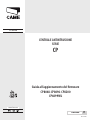 1
1
-
 2
2
-
 3
3
-
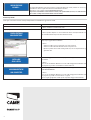 4
4
-
 5
5
-
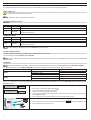 6
6
-
 7
7
-
 8
8
-
 9
9
-
 10
10
-
 11
11
-
 12
12
-
 13
13
-
 14
14
-
 15
15
-
 16
16
CAME 002CP4020, 002CP4044E Configuration manual
- Tipo
- Configuration manual
in altre lingue
- English: CAME 002CP4020, 002CP4044E
Documenti correlati
-
CAME HEI Configuration manual
-
CAME CP Guida d'installazione
-
CAME CP Guida d'installazione
-
CAME CP Guida d'installazione
-
CAME ADD-ON CP Manuale del proprietario
-
CAME SCP Guida d'installazione
-
CAME PROXINET Guida d'installazione
-
CAME SCP Guida d'installazione
-
CAME SIGPRS Guida d'installazione
-
CAME SCP Guida d'installazione